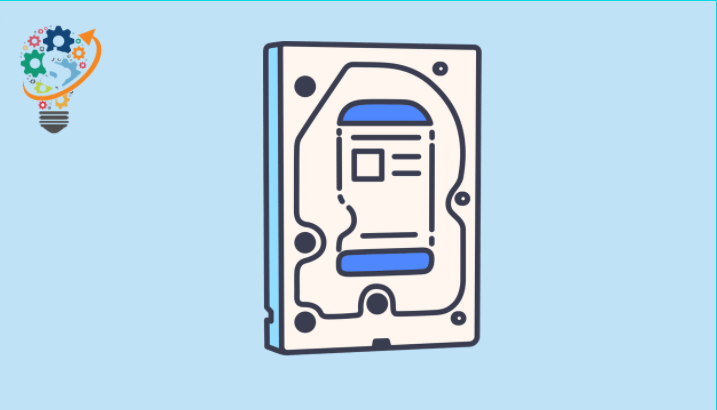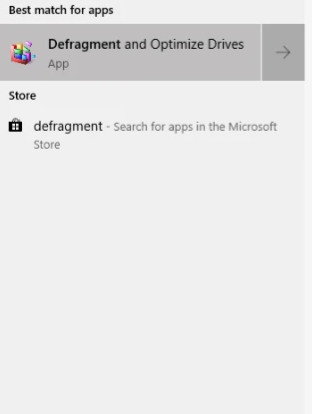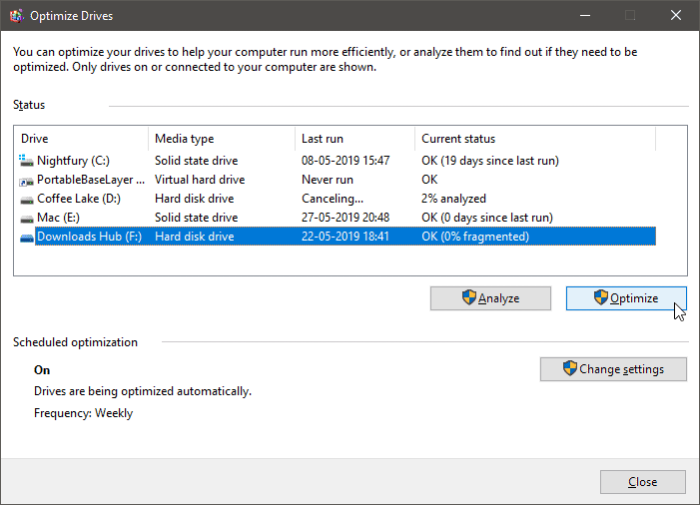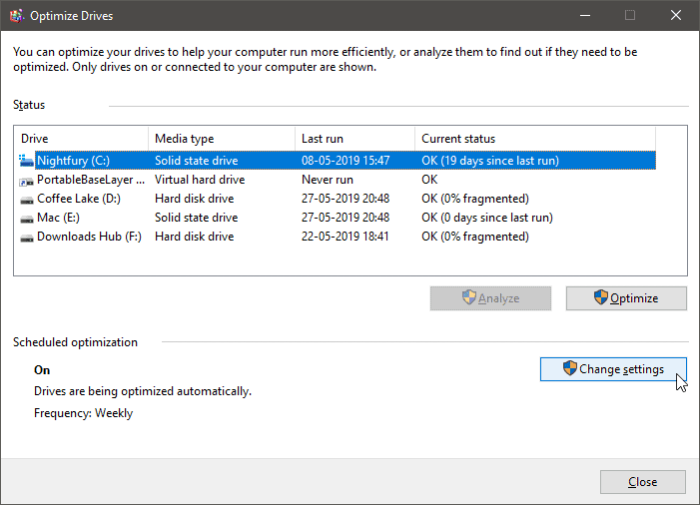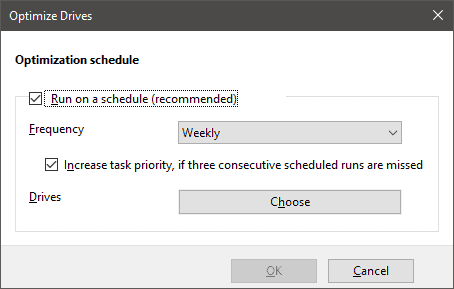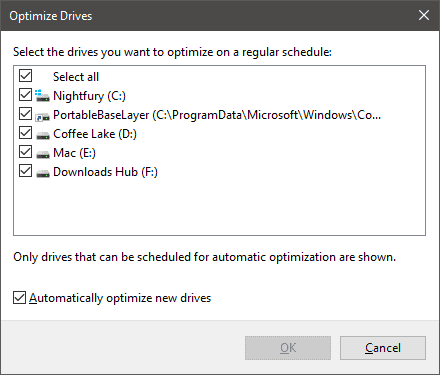Windows 10-da sabit diskin saxlanması
Windows 10-da sabit diskin qorunması Windows 10, 8 və 7-də proqram və ya alətdə yerləşir, həmçinin Windows XP onun vəzifəsi olan defragma vasitəsidir.
Windows-un daha yüksək oxuma və yazma sürətindən istifadə etməsi üçün sabit diskdəki boşluqları silin. Amma bu alət kompüterinizi söndürüb açdığınız zaman işləyir. SSD sabit diskinə mənfi təsir göstərir. Və defolt ömrünü azaldın. Çünki sərt diskin mexaniki və işlənməsi adi sərt diskdən fərqlidir.
Hər halda, çox danışmadan. Bu bizik, Windows-da defragmanı söndürürük. Əksər hallarda izahat Windows 10-da olacaq. Windows-un bütün versiyalarında izahatlar eynidir və çoxlu dəyişiklik yoxdur.
Sərt diskin qorunması
Sərt disklərin defraqmentasiyası yavaş oxuma/yazma sürətinə və kompüter performansının azalmasına səbəb ola bilər. Onların düzgün işləməsini təmin etmək üçün kompüterinizdəki sürücüləri vaxtaşırı defraqmentasiya etməlisiniz. Xoşbəxtlikdən, Windows 10 disklərinizi defraqmentasiya etmək və optimallaşdırmaq üçün daxili alətlə gəlir. Gəlin görək necə işləyir.
Sərt diskin qorunması izah edildi
- Diskləri birləşdirmək və optimallaşdırmaq alətini işə salın
Menyu açın Başlamaq "Axtarmaq "Sürücüyü defraqmentasiya edin və optimallaşdırın" və proqramı açın.
- Defraqmentasiya etmək istədiyiniz sürücünü seçin
Sürücüləri optimallaşdır ekranında siz kompüterinizdə quraşdırılmış bütün sürücülərin siyahısını görəcəksiniz. Defraqmentasiya etmək istədiyiniz sürücünün üzərinə klikləyin, sonra düyməni basın təhlil . Sistem diski defraqmentasiya üçün təhlil etmək üçün bir qədər vaxt aparacaq.
Nəticələr 10% -dən çox hash göstərirsə, düyməni basmalısınız optimallaşdırma Sürücüyü defraqmentasiya etmək üçün. 10% -dən az parçalanmışsa, sürücüyü optimallaşdırmağa ehtiyac yoxdur.
- Planlaşdırılmış təkmilləşdirmələri qurun
Əməliyyat sistemində sürücülərin avtomatik defraqmentasiyası üçün Windows 10 Planlaşdırılmış təkmilləşdirmələr funksiyasını aktivləşdirə bilərsiniz. bölmə daxilində Planlaşdırılmış təkmilləşdirmələr Alət pəncərəsində vurun Parametrləri dəyişdirin cədvəl seçimlərinə daxil olmaq üçün.
Onay qutusunu işarələyin yanında Xiyar Qrafik üzrə fəaliyyət göstərir , sonra seçin Həftəlik أو aylıq Avtomatik sürücü optimallaşdırmalarının iterasiyası kimi.
Basın Seçim Sistemin avtomatik təhlil etməli və optimallaşdırmalı olduğu sürücüləri seçmək üçün Disklərin yanında.
-
Daimi dayandırmaq istəyirsinizsə. Önündəki işarəni buraxın Cədvəl üzrə qaçın Və sonra OK düyməsini basın
Bu belədir. Ümid edirik ki, bu məqalə sizin üçün faydalı olacaq, əziz oxucu.